一、被控方式 (HOST)
1. 在需要被远程控制的计算机上建立被控端
打开 PcAnyWhere 的管理界面,在工具栏上选择被控端,主窗口中选择添加被控端。

添加被控端(客户端)
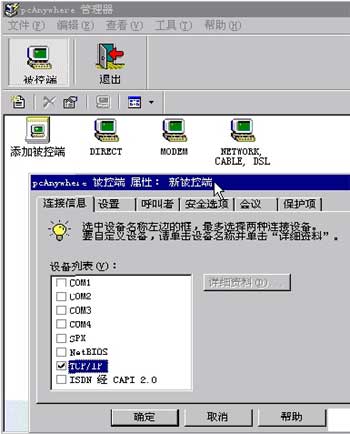
首选需要选择连接设备,这里指定直接使用 TCP/IP 进行连接。

设置身份验证,设置密码时尽量使用多种字符组合。

被控端和主控端的加密级别必须相同,否则无法进行连接。

可以将该被控端设置为随 Windows 一起启动。
二、主控方式 (Remote)
1. 添加主控端

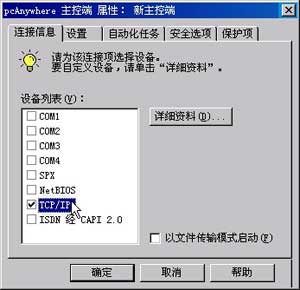
以 TCP/IP 控制被控端

输入被控端的地址,可以是 IP 也可以是域名或计算机名

加密级别需与被控端一样
被控端和主控端都设置好后就可以进行远程控制了。在连接前,需要确认被控端是否已运行。

打开刚才设置的主控端连接

输入在被控端上设置的用户名和密码


已成功连接
在 PcAnyWhere 主控端上按下 Alt + Enter 还可以在全屏下对被控端进行远程操作,感觉就和正在使用远程的计算机一样,而且远程的计算机的鼠标、图形等即时的屏幕信息都会在主控端和被控端上表现出来;同时,受控端如果有操作人员在现场,他会看到屏幕发生的变化,并可以向主控端发出谈话请求,利用这个功能可以很简单就做到遥距教学了。
如果配合动态域名解释,无论在什么时候,家里有没有人在,只要电脑启动了并已接入网络,用户就可以远程完全控制自己的计算机了
- 《怪物猎人崛起》电龙全招式展示
- 易趣网将停运关闭 8月12日正式关闭服务器
- 微博将显示MCN机构名称
- 《重返帝国》李白玩法攻略 李白怎么玩
- 《重返帝国》至高王城攻占攻略 至高王城怎么攻略
- 《原神》海上绮梦录第四天答案分享
- 《暗黑破坏神不朽》猎魔复仇烟幕BD推荐
- 和飞信将停止服务 中国移动:可下载“移动办公”进行使用
- 《重返帝国》新英雄介绍 新英雄怎么玩
- 《重返帝国》坐骑选择攻略 坐骑怎么选择
- 《重返帝国》孙尚香绣帘锋影技能攻略 绣帘锋影技能怎么玩
- 《原神》2.8版金苹果群岛海上宝箱位置说明
- 《原神》破破岛音律花机关宝箱收集指南
- 飞信App停运 ;微博将显示MCN机构名称;一加 Ace Pro 将于8月3日 发布
- 《独行月球》首映 沈腾马丽再合作“嫌”戏份少
- 配音演员冯雪锐去世 曾为周润发张国荣李连杰配音
- 《三国志战略版》全SP武将分析
- 《暗黑破坏神不朽》祭坛怨灵分布位置 祭坛怨灵在哪
- 《暗黑破坏神不朽》死灵骨系BD推荐 死灵法师骨系build
- 《暗黑破坏神不朽》四控毒矛死灵配装参考
- 《暗黑破坏神不朽》民兵的故事任务完成方法 民兵在哪
- 《暗黑破坏神不朽》武僧强势流派推荐
- 《断·桥》曝王俊凯马思纯剧照:等待公映许可证
- 《三国志战略版》蔡文姬甘宁赵云三势阵队伍分享
- 《三国志战略版》S13开荒攻略 S13赛季怎么开荒
- Dell Inspiron 1720 Intel驱动
- 印象笔记·圈点
- DeNovoGUI
- DeNovoGUI For Linux
- Converseen For Linux
- 文华财经指标公式-分时来回赚
- 端口开发查看工具
- Meld For Linux
- 江海证券合一版江海证券通达信合一版
- 微疯客手机助手 For WP
- 《维勒姆抢先版(Vellum)》V0.81.0(Build17345335)官方版[俄网Пиратка 2025.03.11更新1.7G]
- 《命运重生(FATE Reawakened)》Build17396848官方中文版[俄网Пиратка 2025.03.12更新1.4G]
- 《索尼克释放PS3模拟器版(Sonic Unleashed)》V1.0.2+6Dlcs官方中文版[俄网Portable 2025.03.12更新9.29G]
- 《同一个房间同一天(Same Room Same Day)》Build17196753官方版[俄网Пиратка 2025.03.12更新4.5G]
- 《8号站台(Platform 8)》V1.1.1(Build14726686)官方中文版[俄网Пиратка 2025.03.12更新1.4G]
- 《反恐精英-起源(Counter-Strike Source)》V93(Build9540945)官方中文版[俄网SE7EN 2025.03.12更新2.43G]
- 《联觉(Synesthesia)》Build12314015官方版[俄网Portable 2025.03.12更新1.99G]
- 《前线-二战突击兵团(Frontline Assault Corps WW2)》Build17648080官方中文版[俄网Пиратка 2025.03.13更新1.95G]
- 《奶奶家的夜晚(Night At Grandma's)》Build17336279官方版[俄网Пиратка 2025.03.13更新3.5G]
- 《迟钝决斗(Slowly Figher)》Build17644763官方版[俄网Пиратка 2025.03.13更新4.05G]
- clinical thermometer
- clinician
- clink
- clinker
- clip
- clip art
- clipboard
- clip-clop
- clip joint
- clip-on
- 财务管理(非会计专业高等学校应用型特色规划教材)/经管系列
- 组织学与胚胎学学习指南/21世纪高等医学院校学习指南系列
- 化工工程设计概论
- 汇编语言程序设计教程(计算机科学与技术高等学校教材)
- 卫生与法--走进医学法律的殿堂(21世纪高等医学院校卫生法学最新推荐教材)
- 人力资源管理基础(普通高等院校经济管理基础教材)
- 企业财务报表分析原理与方法(对外经济贸易大学远程教育系列教材)
- 通信原理学习辅导(高等院校信息与通信工程系列教材)
- 医学计算机与信息技术实用教程(全国高等医药院校计算机与信息技术规划教材)
- 网络支付与结算(21世纪高职高专规划教材)/电子商务系列
- [BT下载][美丽的他 第二季][第04集][WEB-MKV/0.64G][中文字幕][1080P][Huawei] 剧集 2023 日本 剧情 连载
- [BT下载][今日宜加油][第19-20集][WEB-MP4/0.82G][国语配音/中文字幕][1080P][BlackTV] 剧集 2023 大陆 剧情 连载
- [BT下载][今日宜加油][第19-20集][WEB-MKV/2.59G][国语配音/中文字幕][4K-2160P][H265][BlackTV] 剧集 2023 大陆 剧情 连载
- [BT下载][老娘还没死 第一季][第01-04集][WEB-MKV/3.50G][简繁英字幕][1080P][Disney+][BlackTV] 剧集 2023 美国 其它 连载
- [BT下载][曾少年之小时候][第07-08集][WEB-MP4/0.69G][国语配音/中文字幕][1080P][BlackTV] 剧集 2023 大陆 其它 连载
- [BT下载][九霄寒夜暖][第11-12集][WEB-MP4/1.27G][国语音轨/简繁英字幕][1080P][SeeWEB] 剧集 2023 大陆 剧情 连载
- [BT下载][血染大青山][全43集][WEB-MP4/56.59G][国语配音/中文字幕][4K-2160P][H265][Huawei] 剧集 2016 大陆 剧情 打包
- [BT下载][美丽的他 第二季][第01-04集][WEB-MKV/2.91G][简繁英字幕][1080P][BluedTV] 剧集 2023 日本 剧情 连载
- [BT下载][今日宜加油][第21-22集][WEB-MP4/1.43G][中文字幕][4K-2160P][H265][Xiaomi] 剧集 2023 大陆 剧情 连载
- [BT下载][启航:当风起时][全36集][WEB-MP4/20.26G][国语配音/中文字幕][1080P][Huawei] 剧集 2021 大陆 剧情 打包